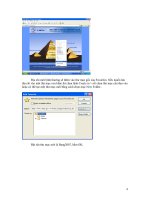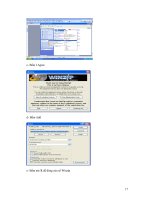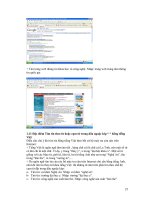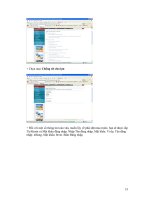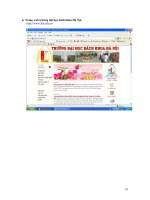CÁCH KHAI THÁC VÀ SỬ DỤNG DỊCH VỤ TRUY CẬP MẠNG KHÔNG DÂY: MẠNG WIFI, TRUYỀNTIN BLUETOOTH, GIAO TIẾP TRƯỜNG GẦN NFC -CÀI ĐẶT, CẤU HÌNH IP, ƯU/NHƯỢC ĐIỂM CỦA TỪNG DẠNG TRUY CẬP
Bạn đang xem bản rút gọn của tài liệu. Xem và tải ngay bản đầy đủ của tài liệu tại đây (3.09 MB, 46 trang )
HỌC VIỆN NGÂN HÀNG
KHOA HỆ THỐNG THÔNG TIN QUẢN LÝ
BÁO CÁO BÀI TẬP LỚN
MÔN HỌC: MẠNG VÀ TRUYỀN THÔNG
ĐỀ TÀI 22: CÁCH KHAI THÁC VÀ SỬ DỤNG DỊCH VỤ
TRUY CẬP MẠNG KHÔNG DÂY: MẠNG WIFI, TRUYỀN
TIN BLUETOOTH, GIAO TIẾP TRƯỜNG GẦN NFC CÀI ĐẶT, CẤU HÌNH IP, ƯU/NHƯỢC ĐIỂM CỦA TỪNG
DẠNG TRUY CẬP.
GV Hướng dẫn: Ths. Lê Văn Hùng
Nhóm thực hiện: Nhóm 1
Hà Nội, năm 2013
Bài tập lớn mạng và truyền thông
STT
Họ và tên
1
Nguyễn Thị Trang
Nhóm 1
Phân cơng cơng việc
1.1. Giới thiệu về Wifi
1.2.
Điểm
Thực trạng sử dụng
Wifi ở Việt Nam hiện nay
1.3.1. Mạng Wifi có điểm
truy cập (Access Point)
1.3.1. Mạng Wifi tạo bởi
2
Lâm Mạnh Tân
phần mềm Connectify
1.4.1. Cài đặt Modem
Wifi
3
4
Nguyễn Thị Thu
Hằng
Chu Dương Tấn
Tổng hợp, làm bản Word
1.3.2. Mạng Ad-hoc
1.4.2. Cài đặt mạng Adhoc
1.5. Cách sử dụng Wifi
1.6. Cách bảo mật mạng
5
Vũ Thị Xuân
Wifi
1.7. Ưu nhược điểm mạng
6
Lê Thị Thanh Hịa
7
Đinh Thúy Hiền
8
Hồng Thị Hồng
Hoa
Wifi
2.1. Truyền tin Bluetooth
2.2. Giao tiếp trường gần
NFC
DANH SÁCH NHÓM VÀ PHÂN CÔNG CÔNG VIỆC
2
Nhận xét
Bài tập lớn mạng và truyền thơng
Nhóm 1
MỤC LỤC
I.
WIFI............................................................................................................. 5
1.1.
Giới thiệu về Wifi...................................................................................5
1.1.1. Khái niệm..........................................................................................5
1.1.2. Lịch sử..............................................................................................5
1.1.3. Cách thức hoạt động..........................................................................6
1.2.
Thực trạng sử dụng Wireless ở Việt Nam hiện nay................................8
1.3.
Các loại mạng Wifi.................................................................................9
1.3.1. Mạng Wifi có điểm truy cập(Access Point)......................................9
1.3.2. Mạng Ad-hoc..................................................................................11
1.3.3. Mạng Wifi tạo bởi phần mềm Connectify.......................................14
1.4.
Cách cài đặt Wifi..................................................................................15
1.4.1. Cài đặt mordem Wifi.......................................................................15
1.4.2. Cài đặt mạng Ad-hoc......................................................................19
1.5.
Cách sử dụng Wifi................................................................................27
1.5.1. Tắt/Mở, dị tìm dịch vụ Wifi...........................................................27
1.5.2. Danh mục ưu tiên tìm các wifi........................................................30
1.6.
Cách bảo mật mạng Wifi......................................................................31
1.6.1. Tại sao lại phải chú trọng vấn đề bảo mật wifi................................31
1.6.2. Biện pháp thực tế............................................................................32
1.7.
Ưu nhược điểm của Wifi......................................................................33
1.7.1. Ưu điểm..........................................................................................33
1.7.2. Nhược điểm.....................................................................................34
II.
Truyền tin Bluetooth và giao tiếp trường gần NFC................................35
2.1.
Truyền tin Bluetooth.............................................................................35
2.1.1. Giới thiệu........................................................................................35
2.1.2. Cách sử dụng Bluetooth..................................................................37
3
Bài tập lớn mạng và truyền thơng
Nhóm 1
2.1.3. Ưu nhược điểm của Bluetooth........................................................38
2.2.
Giao tiếp trường gần NFC....................................................................39
2.2.1. Giới thiệu........................................................................................39
2.2.2. Ứng dụng........................................................................................39
2.2.3. Ưu nhược điểm của NFC................................................................43
Danh mục tài liệu tham khảo...........................................................................44
4
Bài tập lớn mạng và truyền thơng
Nhóm 1
I.
WIFI
I.1. Giới thiệu về Wifi
I.1.1. Khái niệm
Wi-Fi viết tắt từ Wireless Fidelity hay mạng 802.11 là hệ thống mạng khơng
dây sử dụng sóng vơ tuyến, giống như điện thoại di động, truyền hình và radio.
Tên gọi 802.11 bắt nguồn từ viện IEEE (Institute of Electrical and Electronics
Engineers). Viện này tạo ra nhiều chuẩn cho nhiều giao thức kỹ thuật khác nhau, và nó
sử dụng một hệ thống số nhằm phân loại chúng; 4 chuẩn thông dụng của WiFi hiện
nay là 802.11a/b/g/n.
I.1.2. Lịch sử
Năm 1985, Ủy ban liên lạc liên bang Mỹ FCC (cơ quan quản lý viễn thông của
nước này), quyết định “mở cửa” một số băng tần của dải sóng khơng dây, cho phép sử
dụng chúng mà không cần giấy phép của chính phủ. Đây là một điều khá bất thường
vào thời điểm đó. Song, trước sự thuyết phục của các chuyên viên kỹ thuật, FCC đã
đồng ý “thả” 3 dải sóng công nghiệp, khoa học và y tế cho giới kinh doanh viễn thơng.
Ba dải sóng này, gọi là các “băng tần rác” (900 MHz, 2,4 GHz, 5,8 GHz), được
phân bổ cho các thiết bị sử dụng vào các mục đích ngồi liên lạc, chẳng hạn như lị
nướng vi sóng sử dụng các sóng vơ tuyến radio để đun nóng thức ăn. FCC đã đưa các
băng tần này vào phục vụ mục đích liên lạc dựa trên cơ sở: bất cứ thiết bị nào sử dụng
những dải sóng đó đều phải đi vòng để tránh ảnh hưởng của việc truy cập từ các thiết
bị khác. Điều này được thực hiện bằng công nghệ gọi là phổ rộng (vốn được phát triển
cho qn đội Mỹ sử dụng), có khả năng phát tín hiệu radio qua một vùng nhiều tần số,
khác với phương pháp truyền thống là truyền trên một tần số đơn lẻ được xác định rõ.
Dấu mốc quan trọng cho Wi-Fi diễn ra vào năm 1985 khi tiến trình đi đến một
chuẩn chung được khởi động. Trước đó, các nhà cung cấp thiết bị không dây dùng cho
mạng LAN như Proxim và Symbol ở Mỹ đều phát triển những thiết sản phẩm độc
quyền, tức là thiết bị của hãng này không thể liên lạc được với của hãng khác. Nhờ sự
thành công của mạng hữu tuyến Ethernet, một số công ty bắt đầu nhận ra rằng việc xác
lập một chuẩn không dây chung là rất quan trọng. Vì người tiêu dùng khi đó sẽ dễ
dàng chấp nhận cơng nghệ mới nếu họ khơng cịn bị bó hẹp trong sản phẩm và dịch vụ
của một hãng cụ thể.
Năm 1988, công ty NCR, vì muốn sử dụng dải tần “rác” để liên thơng các máy
rút tiền qua kết nối không dây, đã yêu cầu một kỹ sư của họ có tên Victor Hayes tìm
hiểu việc thiết lập chuẩn chung. Ơng này cùng với chuyên gia Bruce Tuch của Trung
5
Bài tập lớn mạng và truyền thơng
Nhóm 1
tâm nghiên cứu Bell Labs đã tiếp cận với Tổ chức kỹ sư điện và điện tử IEEE, nơi mà
một tiểu ban có tên 802.3 đã xác lập ra chuẩn mạng cục bộ Ethernet phổ biến hiện nay.
Một tiểu ban mới có tên 802.11 đã ra đời và quá trình thương lượng hợp nhất các
chuẩn bắt đầu.
Thị trường phân tán ở thời điểm đó đồng nghĩa với việc phải mất khá nhiều thời
gian để các nhà cung cấp sản phẩm khác nhau đồng ý với những định nghĩa chuẩn và
đề ra một tiêu chí mới với sự chấp thuận của ít nhất 75% thành viên tiểu ban. Cuối
cùng, năm 1997, tiểu ban này đã phê chuẩn một bộ tiêu chí cơ bản, cho phép mức
truyền dữ liệu 2 Mb/giây, sử dụng một trong 2 công nghệ dải tần rộng là frequency
hopping (tránh nhiễu bằng cách chuyển đổi liên tục giữa các tần số radio, cịn gọi là
truyền chéo) hoặc direct-sequence transmission (phát tín hiệu trên một dài gồm nhiều
tần số, còn gọi là truyền thẳng).
Chuẩn mới chính thức được ban hành năm 1997 và các kỹ sư ngay lập tức bắt
đầu nghiên cứu một thiết bị mẫu tương thích với nó. Sau đó có 2 phiên bản chuẩn,
802.11b (hoạt động trên băng tần 2,4 GHz) và 802.11a (hoạt động trên băng tần 5,8
GHz), lần lượt được phê duyệt tháng 12 năm 1999 và tháng 1 năm 2000. Sau khi có
chuẩn 802.11b, các cơng ty bắt đầu phát triển những thiết bị tương thích với nó. Tuy
nhiên, bộ tiêu chí này q dài và phức tạp với 400 trang tài liệu và vấn đề tương thích
vẫn nổi cộm. Vì thế, vào tháng 8/1999, có 6 công ty bao gồm Intersil, 3Com, Nokia,
Aironet (về sau được Cisco sáp nhập), Symbol và Lucent liên kết với nhau để tạo ra
Liên minh tương thích Ethernet khơng dây WECA.
Cùng với sự phát triển của công nghệ, WIFI dần đi vào và phục vụ đắc lực trong
mọi lĩnh vực cuộc sống.
I.1.3. Cách thức hoạt động
Truyền thông qua mạng không dây là truyền thông vô tuyến hai chiều. Cụ thể:
- Thiết bị adapter khơng dây (hay bộ chuyển tín hiệu khơng dây) của máy tính
chuyển đổi dữ liệu sang tín hiệu vơ tuyến và phát những tín hiệu này đi bằng một ăngten.
- Thiết bị router không dây nhận những tín hiệu này và giải mã chúng. Nó gởi
thơng tin tới Internet thông qua kết nối hữu tuyến Ethernet. Quy trình này vẫn hoạt
động với chiều ngược lại, router nhận thơng tin từ Internet, chuyển chúng thành tín
hiệu vơ tuyến và gởi đến adapter khơng dây của máy tính
1.1.4. Các chuẩn Wifi
6
Bài tập lớn mạng và truyền thơng
Nhóm 1
Wifi sử dụng chuẩn 802.11 gồm 3 loại như sau:
- Chuẩn 802.11b là phiên bản đầu tiên trên thị trường. Đây là chuẩn chậm nhất và
rẻ tiền nhất, đồng thời cũng ít phổ biến hơn các chuẩn khác. 802.11b phát tín hiệu ở
tần số 2.4 GHz, nó có thể xử lý đến 11 megabit/s và sử dụng mã CCK ( complimentary
code keying).
- Chuẩn 802.11g cũng phát ở tần sood 2,4 GHz nhưng nhanh hơn so với chuẩn
802.11b, tốc độ xử lý đạt 54megabit/s. Chuẩn 802.11g nhanh hơn vì nó sử dụng mã
OFDM (orthogonal frequency division multiplexing), một cơng nghệ mã hóa hiệu quả
hơn.
- Chuẩn 802.11a phát ở tần sood 5GHz và có thể đạt đến 54 megabit/s. Nó cũng
sử dụng mã OFDM.
Những chuẩn mới sau này như 802.11n còn nhanh hơn chuẩn 802.11a nhưng
802.11n vẫn chưa phải là chuẩn cuối cùng. Các chuẩn mới nhất như ac hay ad hiện nay
vẫn đang được hoàn thiện và thử nghiệm, tuy nhiên trên lý thuyết tốc độ và tầm phủ
sóng của chuẩn n hiện nay cũng đã khá đủ cho các nhu cầu thường nhật. Việc nhiều
thiết bị hiện nay hỗ trợ băng tần kép (phát sóng bằng cả 2 dải tần 2.4GHz và 5GHz
cùng lúc với băng thơng chia nhỏ) cũng giúp tăng tính ổn định và phân phối tốc độ
một cách hiệu quả.
7
Bài tập lớn mạng và truyền thơng
I.2.
Nhóm 1
Thực trạng sử dụng Wireless ở Việt Nam hiện nay
Công nghệ Wifi tại Việt Nam ở thời điểm hiện tại còn mới, nhưng nhu cầu sử
dụng Wifi đang tăng lên rất nhanh tại các tòa nhà văn phòng, nhà hàng, khách sạn, các
quán cà phê và ngay cả trong các hộ gia đình do lượng máy tính xách tay đang tăng lên
nhanh chóng. Hầu như tất cả máy tính xách tay đều có chức năng thu sóng wifi mà
khơng cần dùng bất cứ một thiết bị thu phát sóng nào kèm theo. Các sản phẩm điện tử
khác như điện thoại di động, đặc biệt là Smartphone cũng đang tích hợp tính năng
Wifi. Máy tính để bàn cũng có thể nâng cấp tính năng wifi dễ dàng với bộ điều hợp
Wifi giá rẻ gắn thêm, giúp người sử dụng truy cập Internet mà không cần nối trực tiếp
vào dây cáp mạng nữa. Wifi mang tới khá nhiều tiện ích cho người dùng. Với máy tính
xách tay, bạn có thể gửi, nhận Email từ bất cứ vị trí nào trong tịa nhà, kết nối tới hệ
thống mạng của văn phòng bạn từ một sân bay, trong một quán cà phê nào đó, hoặc
trao đổi file dữ liệu, trình diễn trong một phịng hội thảo. Tất cả những cơng việc đó có
thể được thực hiện nhanh chóng và tiện lợi mà khơng cần phải lo lắng đi tìm một điểm
nối dây nào. Cơng nghệ Wifi cũng giúp đơn giản hóa vấn đề về dây mạng hup hay
router khi có nhu cầu mở rộng mạng. Khơng chỉ có các cơ quan, doanh nghiệp, tổ chức
chú trọng tới những thuận lợi khi sử dụng mạng Wifi mà ngay cả các hộ gia đình, cá
nhân cũng có cơ hội sử dụng Wifi mà không phải lo lắng tới các loại dây nối mạng.
Cùng với sự phát triển nhanh chóng của Internet tốc độ cao (ADSL, cáp) dùng tại nhà
riêng và tại văn phòng, nhu cầu chia sẻ kết nối một cách nhanh chóng, dễ dàng, hiệu
quả đang trở lên quan trọng hơn bao giờ hết. Tương lai của dịch vụ Wifi rất khả quan
cũng như các sản phẩm không dây khác đã từng phát triển tại Việt Nam trước đây như
8
Bài tập lớn mạng và truyền thơng
Nhóm 1
điện thoại di động trong thập niên vừa qua. Điều này thể hiện nhu cầu sử dụng các
dịch vụ di động gia tăng trong mọi khía cạnh của ngành cơng nghệ thơng tin và truyền
thông. Wifi được xếp vào bảng xếp hạng “ xu hướng 10 cơng nghệ hàng đầu”. Như
vậy có thể nói rằng cơng nghệ Wifi là một bước đột phá của ngành công nghệ trong
thế kỷ 21 này.
I.3. Các loại mạng Wifi
I.3.1. Mạng Wifi có điểm truy cập(Access Point)
Điểm truy cập(Access Point): là thiết bị cầu nối giữa hệ thống mạng có dây và
khơng dây. Để tiện lợi cho người sử dụng, các hãng sản xuất thường tích hợp chức
năng Access Point lên các thiết bị như router (tạo ra router wireless) hay modem,
nhưng cũng đồng thời tạo ra khá nhiều hiểu lầm. Để dễ tưởng tượng cách phân chia
công việc, chúng ta hãy lấy ví dụ một cơng ty gia đình nhỏ gồm vơ số máy bàn khơng
có kết nối khơng dây (tính cả PC và các máy chủ web,dns.v.v.) và một vài thiết bị di
động như tablet, smartphone. Nếu mỗi thiết bị mạng chỉ phục vụ chức năng cơ bản của
mình – khơng tích hợp thêm thắt gì phức tạp, ta sẽ có hệ thống gồm 3 thiết bị mạng:
một thiết bị Access Point cơ bản(chỉ phục vụ việc nối mạng có dây với khơng dây) để
tạo mạng không dây cho các thiết bị di động –nối với- một router khơng có chức năng
modem để kết nối các máy bàn – router này sau đó sẽ được nối với modem để đưa tất
cả ra Internet.
Hệ thống với 3 thiết bị mạng thực hiện đúng chức năng cơ bản.
9
Bài tập lớn mạng và truyền thơng
Nhóm 1
Nhưng với cách tích hợp thuận tiện hiện nay, trong phần lớn trường hợp chiếc
router kể trên sẽ kiêm luôn việc tạo mạng khơng dây, trong hệ thống chỉ cịn 2 thiết bị:
1 router wireles và 1 modem. Nếu sử dụng modem nhiều cổng kiêm ln cả chức năng
phát sóng khơng dây phổ biến trên thị trường, ta chỉ tốn một thiết bị mạng cho cả hệ
thống! Hơn nữa nếu khơng thích người dùng hồn tồn có thể rút hết dây mạng và để
Access Point chỉ thực hiện nhiệm vụ tạo hệ thống mạng khơng dây mà thơi, đơn giản
hóa vấn đề. Tuy nhiên, việc kiêm nhiệm quá nhiều chức năng trong phần lớn trường
hợp sẽ giảm đáng kể hiệu năng làm việc của các thiết bị. Chưa kể trong nhiều trường
hợp, nếu số cổng có sẵn của các dạng thiết bị “đa năng” này không đủ và bạn cần lắp
thêm thiết bị để mở rộng hệ thống mạng, việc phân biệt được đâu là Access Point, đâu
là router và đâu là modem là cực kì quan trọng.
Router và Access Point được kết hợp làm một.
Wireless Repeater: Trong tương lai gần nếu các nhà sản xuất sớm hồn thiện
được cơng nghệ sạc khơng dây, có lẽ các Wireless Repeater sẽ là những thiết bị đầu
tiên thực sự….. Wireless. Chỉ có nhiệm vụ bắt sóng tín hiệu và khuếch đại trở lại để
mở rộng tầm phủ sóng, các thiết bị đảm nhiệm chức năng này không cần nối với bất cứ
dây mạng nào.
10
Bài tập lớn mạng và truyền thơng
Nhóm 1
Wireless Client: Các thiết bị đầu cuối được quản lý bởi Access Point để tạo
thành một mạng không dây. Nếu các thiết bị khơng dây kết nối một cách trực tiếp, ví
dụ như khi kết nối chuột không dây với laptop – hay chia sẻ dữ liệu trực tiếp giữa
tablet bằng bluetooth, các kết nối này khơng liên quan gì đến AP và ta khơng gọi đó là
Wireless Client. Trong trường hợp hệ thống mạng không dây được tạo bởi Access
Point hay Repeater, chế độ kết nối của các thiết bị đầu cuối lúc này là Infrastructure
Mode, do lúc này các kết nối hoạt động dựa trên hạ tầng (Infrastructure) là các thiết bị
mạng và "hầu như" hoàn toàn bảo mật.
I.3.2. Mạng Ad-hoc
a, Khái niệm mạng Ad-hoc
Mạng ad - hoc là một tập hợp các nút mạng di động không dây nằm phân tán về mặt
địa lý tạo thành một mạng tạm thời mà không sử dụng bất cứ cấu trúc hạ tầng mạng có
sẵn hay sự quản lý tập trung nào.
Về bản chất Mang ad-hoc giống như mạng Lan. Ta hoàn toàn có thể sử dụng
mạng này trên các thiết bị như laptop, điện thoại, máy tính bảng để chia sẻ dữ liệu cho
nhau cũng như kết nối Internet.
11
Bài tập lớn mạng và truyền thơng
Nhóm 1
Minh họa chia sẻ Internet dùng ad-hoc
Trên hình, máy tính kết nối với internet thơng qua 1 modem. Máy tính tạo mạng
ad-hoc để chia sẻ wifi cho 2 máy tính khác. Mạng ad-hoc giúp các máy tính dễ dàng
kết nối với nhau mà không cần thiết bị phát mạng wifi.
Mạng ad hoc giữa điện thoại, laptop, máy tính bảng
b, Đặc điểm của mạng ad-hoc
Một số đặc điểm chính của mạng Ad hoc:
- Mỗi máy chủ khơng chỉ đóng vai trị là một hệ thống cuối cùng mà còn hoạt
động như một hệ thống trung gian.
12
Bài tập lớn mạng và truyền thơng
Nhóm 1
- Mọi nút mạng đều có khả năng di động
- Topo mạng thay đổi theo thời gian
- Các nút di động sử dụng nguồn năng lượng pin có hạn
- Băng thơng trong thơng tin vô tuyến hẹp
- Chất lượng kênh luôn thay đổi
- Khơng có thực thể tập trung , nói cách khác là mạng phân bố
Có nhiều thiết bị khác nhau sử dụng trong mạng Ad hoc, chúng đều có đặc điểm
chung là sử dụng nguồn năng lượng do pin cung cấp . Năng lượng mà pin có thể cấp
cho các thiết bị này là có hạn, hơn nữa mọi hoạt động như thu phát vô tuyến , truyền
lại và dẫn đường đều tiêu thụ năng lượng. Vì vậy mà cần phải có những giao thức về
năng lượng có hiệu quả cao và các kỹ thuật điều khiển công suất tốt hơn. Điều này
cũng khó làm được bởi vì cơng nghệ pin khơng có được sự phát triển mạnh mẽ nhanh
chóng như cơng nghệ sản xuất Chip… do đó điểm này được coi là một nhược điểm
của mạng Ad hoc.
Một hạn chế nữa đó là khả năng phát sóng và xử lí dữ liệu của các cạc giao tiếp
mạng (Network Interface Card) không dây trong các thiết bị cuối như laptop, tablet
không thể sánh với thiết bị mạng thực thụ, vì vậy khả năng mở rộng phạm vi cũng như
số lượng máy trong mạng không nhiều.
c, Những ứng dụng chủ yếu của mạng Ad-hoc
- Mạng không đồng nhất (Heterogeneous network): mạng Ad hoc phổ biến được
hợp thành từ các thiết bị không đồng nhất.Ví dụ: các thiết bị như điện thoại di động,
PDA, laptop… có thể liên lạc với nhau qua mạng ad hoc.
- Di động : mạng Ad hoc trong đó các node mạng là điện thoại di động.
- Mạng tán xạ tương đối: do các nút của mạng rất gần nhau (bị tán xạ về mặt địa
lý ) cần thiết có mạng này.
- Phân phối thơng tin giao thơng nhanh trên quốc lộ, đường cao tốc và khu vực
độ thị.
- Truy cập Interet mọi lúc, mọi nơi.
- Phổ biến thông tin đáng chú ý theo vùng: chẳng hạn truyền các thơng tin như
nơi có siêu thị, máy ATM, ngân hàng… trong vùng lân cận cho các khách du lịch.
I.3.3. Mạng Wifi tạo bởi phần mềm Connectify
13
Bài tập lớn mạng và truyền thơng
Nhóm 1
Đối với mạng ad-hoc, chế độ kết nối ad-hoc không bị phụ thuộc vào hạ tầng
mạng nhưng lại có nhược điểm là kém hiệu quả và bảo mật hơn do các thiết bị tự giúp
nhau chuyển dữ liệu. Điều này nảy sinh một vấn đề là khi sử dụng một số phần mềm
chia sẻ Internet giữa các thiết bị cuối, ví dụ như chia sẻ kết nối ADSL từ laptop sang
tablet, hay chia sẻ kết nối 3G từ smartphone sang tablet, trong nhiều trường hợp việc
chia sẻ sẽ thất bại nếu ta để chế độ kết nối là ad-hoc. Lí do là các nhà sản xuất phần
cứng hoặc hệ điều hành đã cài đặt để các máy này chỉ có thể vào Internet nếu đang kết
nối bằng Infrastructure Mode - nhằm tăng hiệu năng và tính vào mật. Để khắc phục
vấn đề này,ta có thể sử dụng một phần mềm rất thơng dụng hiện nay đó là Connectify
Hostpot Pro.
2 chế độ chia sẻ của Connectify
Connectify là ứng dụng cho phép biến máy tính của bạn thành "trạm phát sóng"
Wi-Fi có thể kết nối Internet với các thiết bị kết nối không dây thông qua sử dụng dịch
vụ Wi-Fi hotspot. Cơ chế hoạt động của Connectify cũng tương tự như Ad-hoc nhưng
hiệu quả và tính bảo mật cao hơn rất nhiều. Với phần mềm, bạn có thể yên tâm dữ liệu
được bảo mật an tồn vì tất cả các kết nối thơng qua Connectify đều đã được mã hóa.
Ngồi ra, Connectify có thể sử dụng được ngay cả khi khơng có mạng
Internet. Có nghĩa là nó sẽ tạo ra một mạng Wi-Fi nội bộ và bạn có thể dễ dàng
chia sẽ các tập tin giữa các thiệt bị của mình ( PCs, iPads, và smartphones) chỉ
bằng cách kéo thả (drag and drop).
14
Bài tập lớn mạng và truyền thơng
Nhóm 1
Tính năng chính:
- Phát sóng Wi-Fi chia sẻ mạng 3G/4G và cả những thiết bị thu phát sóng
Internet kết nối qua cổng USB khác nữa.
- Kéo - thả file để trao đổi dữ liệu – Dễ dàng chia sẻ file bất kì với dung lượng
không giới hạn, chia sẻ trực tiếp giữa 2 thiết bị cùng kết nối với hotspot của bạn, hoặc
giữa các tài khoản Connectify Hotspot sử dụng chung kết nối mạng.
- Tự chọn kết nối Internet – Khi bạn sử dụng chế độ “Automatic”, Connectify
Hotspot PRO sẽ tự động lựa chọn mạng Internet để kết nối một cách thông minh để
chia sẻ file, đồng thời tự động tinh chỉnh hotspot của bạn một cách phù hợp, thuận tiện
cho việc trao đổi dữ liệu.
- Tự động tìm kiếm các thư mục, ổ đĩa, máy chủ và các dịch vụ từ xa được chia
sẻ trên mạng = kết nối wifi.
I.4. Cách cài đặt Wifi
I.4.1. Cài đặt Router Wifi
Hiện nay trên thị trường có rất nhiều hãng cung cấp Router Wifi khác nhau như:
TP-Link, Huawei, Cisco, Tenda. Trong đề tài này nhóm xin minh họa cách cài đặt
Modem Wifi TP-Link
Bước 1: Kết nối Router
Trước khi cài đặt cho router bạn cần kiểm tra để đảm bảo chắc chắn rằng kết nối
tới internet của bạn đang hoạt động ổn định. Sau đó tiến hành cài đặt cho Router theo
các bước sau:
a. Tắt tất cả các thiết bị như máy tính, Modem ADSL và Router.
b. Chọn vị trí thích hợp để lắp đặt router.
c. Chỉnh cho antenna của router thẳng đứng vng góc với mặt đất.
d. Kết nối máy tính tới cổng LAN trên Router.
e. Kết nối dây internet tới cổng WAN trên Router.
f. Cắm điện và bật nguồn cho các thiết bị như máy tính, Modem ADSL và
Router.
g. Khi các thiết bị hồn tất quá trình khởi động thì đèn báo trên Router sẽ được
hiển thị như sau:
Power LED: Sáng
15
Bài tập lớn mạng và truyền thơng
Nhóm 1
System LED: Nháy sáng
Links/Act LED(WAN&LAN): Sáng
WLAN LED: Nháy sáng.
Bước 2: Truy cập vào Router
Để kết nối được tới Router bạn phải thiết lập giao thức TCP/IP ở chế độ tự động
nhận địa chỉ IP (IP động)
a. Để truy cập vào trang điều kiển của router bạn cần mở trình duyệt web sau đó
nhập vào địa chỉ: http://192.168.1.1
b. Sau đó xuất hiện của sổ login bạn hãy nhập User name: admin, Password:
admin sau đó ấn Enter.
Bước 3: Thiết đặt cấu hình Router
Sau khi đăng nhập, bạn sẽ vào phần thiết đặt Router như hình sau:
16
Bài tập lớn mạng và truyền thơng
Nhóm 1
Đầu tiên nếu địa chỉ IP modem của bạn là 192.168.1.1 thì bạn nên đổi IP bộ phát
của bạn thành 192.168.0.1 để không bị trùng với IP modem của bạn, khi đó Subnet
Mask bạn đổi là: 255.255.0.0. Sau đó chọn SAVE.
- Đặt password cho wifi:
17
Bài tập lớn mạng và truyền thơng
+
Nhóm 1
SSID: Chính là tên của wifi khi tìm thiết bị để đăng nhập khi tìm thiết bị
phát trên wife trên máy tính của bạn.
+
Để đặt pass thì bạn hãy Enable Wireless lên (3) và chọn Type theo chuẩn
Web hoặc WPA, điền key theo ý muốn, nếu key là số thì bạn hãy điền đủ
10 ký tự và nhớ là bỏ qua số "0".
+
Security Type: WPA-PSK/WPA2-PSK để được bảo mật tốt nhất
+
Chọn SAVE để lưu các thông số vừa thiết lập.
- DHCP:
+ Nếu bạn muốn khách hàng khi đăng nhập vào wireless mà được dùng mạng
lan nội bộ theo IP của wireless thì bạn chỉ cần Enable DHCP và đặt khoảng
IP bắt đầu đến IP kết thúc cho khách hàng
+ Nếu muốn IP các máy tính khi đăng nhập vào Wireless mà vẫn theo IP của
modem Disable DHCP và khi đó IP của tất cả các máy sẽ theo Gateway của
modem - cùng lớp IP
Chú ý: Khi Enable DHCP thì ta cắm cổ ng mạngmodem vào cổng WAN
màu xanh của wireless. Khi đó lớp IP của bạn phải cùng lớp của wireless
Ví dụ:
IP wireless là 192.168.0.1 thì lớp IP bạn để cho máy tính từ 192.168.0.100
đến 192.168.0.199
Nếu IP của wireless là 192.168.1.1 thì lớp IP bạn nên để từ 193.168.1.100
đến 192.168.1.199
18
Bài tập lớn mạng và truyền thơng
Nhóm 1
+ Nếu Disable DHCP tức là bạn đã chon cho tất cả các máy tính khi đăng nhập
vào wireless nhưng vẫn thuộc cùng lớp IP của modem. Khi đó phải cắm cáp
lấy tín hiệu mạng từ modem vào wireless vào 1 trong 4 cổng màu vàng, cổng
WAN màu xanh để trống.
I.4.2. Cài đặt mạng Ad-hoc
a.
Tạo mạng Ad-hoc và chia sẻ Internet
STT
Mơ tả
Kích chuột vào biểu
Hình minh họa
tượng mạng ở thanh
taskbar, chọn “Open
Network and Sharing
Center”
1
19
Bài tập lớn mạng và truyền thơng
Nhóm 1
Cửa sổ “Network and
Sharing Center” xuất
hiện, click chuột vào
“Manage Wireless
Networks” bên trái
2
cửa sổ.
Cửa sổ “Manage
Wireless Networks”
xuất hiện, click chọn
“Add”
3
Click chọn “Create
an ad hoc network”
4
20